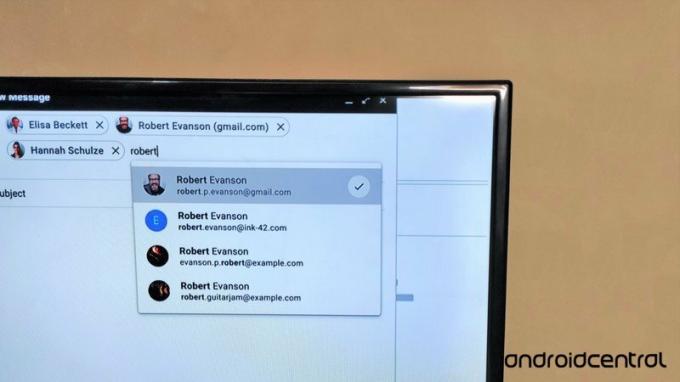 Sursa: Namerah Saud Fatmi / Android Central
Sursa: Namerah Saud Fatmi / Android Central
Dacă sunteți utilizator Google Workspace, probabil că sunteți familiarizat cu funcții vizuale adăugate în Gmail în octombrie 2021. Utilizatorii de desktop Gmail își pot personaliza acum detaliile de contact, cum ar fi numele complete, direct din câmpurile „Către”, „Cc” și „Bcc”. Apare un mic card util cu informații, permițându-vă să vedeți și să modificați detaliile persoanei de contact. Iată cum puteți edita numele și informațiile destinatarilor de e-mail în Gmail, indiferent dacă utilizați unul dintre cele mai bune Chromebook-uri sau alt calculator!
Cum să editați numele și informațiile destinatarilor de e-mail în Gmail
Deținătorii obișnuiți de conturi Google nu au noroc când vine vorba de această funcție. Numai Deținătorii de conturi Google Workspace pot accesa carduri cu informații în Gmail. Pentru a completa, clienții Google Workspace for Education Fundamentals, Education Standard, Education Plus și Teaching and Learning Upgrade sunt și ei excluși de la această actualizare.
-
Mergi la mail.google.com pentru a vă deschide contul Gmail Google Workspace pe desktop.
 Sursa: Android Central
Sursa: Android Central -
Clic Compune pentru a începe un nou proiect.
 Sursa: Android Central
Sursa: Android Central -
Scrieți numele destinatarului în La camp.
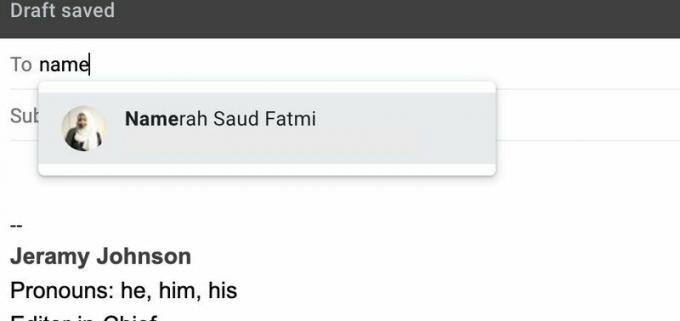 Sursa: Android Central
Sursa: Android Central -
Plasați cursorul peste numele destinatarului. Dacă nu funcționează, Click dreapta pe numele destinatarului.
- Un card de informare va apărea.
-
Faceți clic pe pictograma creion din cardul de informații pentru a edita numele și informațiile destinatarului.
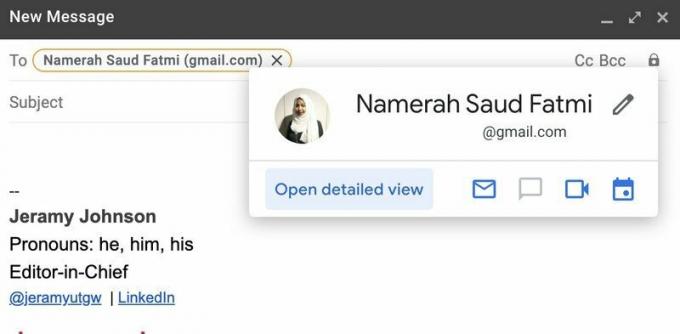 Sursa: Android Central
Sursa: Android Central -
Completați numele și informațiile dorite în card.
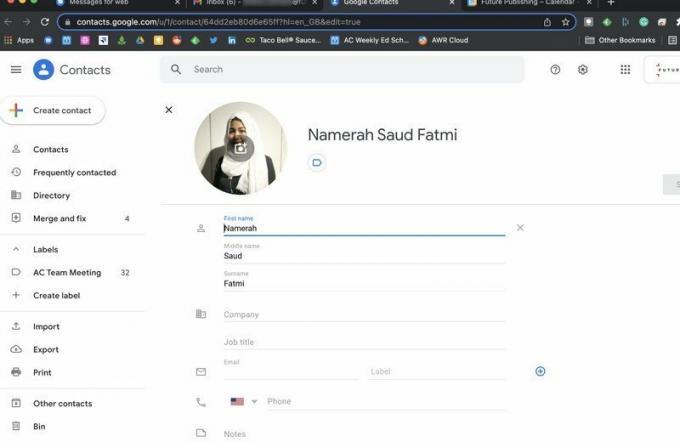 Sursa: Android Central
Sursa: Android Central
După ce ați completat numele și alte detalii pe cardul de informații al destinatarului, le veți putea vedea pe toate de fiecare dată când treceți cursorul peste numele destinatarului în Gmail. Puteți chiar să schimbați modul în care numele va apărea altora atunci când trimiteți un e-mail care are mai mulți destinatari. Totuși, acest lucru nu va modifica detaliile persoanei din Contacte Google. Pentru asta, va trebui să editați detaliile de contact direct din Contacte Google.
Alegerile noastre de echipamente de top
Obțineți acces la toate cele mai bune sfaturi și trucuri pentru Gmail pentru desktop cum ar fi carduri cu informații și o mulțime de alte funcții utile prin trecerea la Business Edition a Google Workspace. Primiți o perioadă de încercare gratuită de două săptămâni atunci când vă înregistrați, iar planul de bază Business începe de la mai puțin de 10 USD pe lună. Acesta este un chilipir pentru o gamă atât de incredibilă de instrumente și servicii profesionale pentru organizația dvs.
Namerah Saud Fatmi
Namerah Saud Fatmi este un scriitor independent pentru Android Central. Ea are o pasiune pentru toate lucrurile de tehnologie și jocuri și este bibliotecară onorifică Goodreads din 2011. Când nu scrie, poate fi găsită urmărind pisici și câini vagabonzi pe străzile din Dhaka sau ucigând dragoni în țara Skyrim. O poți contacta pe adresa ei de Twitter @NamerahS.
